У меня тормозит интернет какие могут быть причины
Содержание статьи
Что делать, если тормозит интернет?
Сделай интернет быстрее
Вы часто ощущаете, что ваш интернет слишком медленный? Есть большая вероятность, что, как и у большинства людей, у вас есть одна из многих проблем, которая может замедлить вашу скорость интернета.
В начале: тест скорости интернета
Перед тем, как запускать тесты скорости, мы рекомендуем закрыть все приложения, которые требуют больших данных. Это включает в себя прекращение загрузки, отключение онлайн-игр и отключение потокового видео или музыки. Чем больше устройств вы используете, тем ниже будет скорость вашего интернета.
Как правильно запустить тест скорости:
1. Перейдите на этот сайта
2. Нажмите «Вперед»
3. Подождите, пока тест не будет завершен.
Ваш результат может выглядеть так, например:
Снимок экрана: тест скорости интернета на сайте www.speedtest.net
Пожалуйста, выполняйте новый тест скорости после каждого решения. Это единственный способ узнать, улучшилось ли соединение или нет.
Совет 1: отключите неиспользуемые устройства от Интернета
Возможные эффекты: Умеренный
По сути, неиспользуемые устройства с подключением к Интернету потребляют только минимальную пропускную способность. Однако, если в доме используется несколько телефонов, планшетов, смарт-телевизоров, компьютеров и игровых приставок, использующих один и тот же интернет, общее использование данных может увеличиться и привести к значительному уменьшению доступной пропускной способности.
Совет 2: разместите роутер в оптимальном месте
Возможные эффекты: высокий
Один из способов увеличить вашу скорость — изменить положение маршрутизатора. Если вы обычно пользуетесь интернетом возле роутера, это нормально. Однако, если ваш маршрутизатор находится за объектами или в другом конце вашего дома, это может быть проблематично.
Расположите роутер в центре помещения
Попробуйте переставить его и проверьте, улучшается или ухудшается скорость.
Тем не менее, вы всегда должны помнить следующее:
- Избегайте препятствий
- Избегайте отражающих поверхностей
- Избегайте близости устройств, которые также посылают сигналы
- Никогда не ставьте роутер в угол
Совет 3: перезагрузите роутер
Возможные эффекты: от низкого до умеренного
Что вы делаете, если ваш компьютер становится медленным после нескольких дней непрерывного использования? Хорошо, вы перезапустите его. Это очищает кэшированную память и ненужные фоновые процессы, заставляя ваш компьютер работать быстрее.
Это почти то же самое с маршрутизатором WLAN, потому что это также небольшой компьютер, который хранит фоновые процессы и информацию в кэше. После сброса он автоматически подключается к другим каналам данных, что часто приводит к тому, что вы попадаете на более эффективный и менее загруженный канал.
Случается, что у меня интернет теряет скорость около 18:00. Как только я перезагружаю роутер, все возвращается в норму. Простое быстрое решение.
Совет 4: измените канал WiFi
Возможные эффекты: Умеренный
Интернет-маршрутизаторы отправляют свой сигнал или на определенном канале. Многие маршрутизаторы имеют 14 доступных каналов, но некоторые имеют больше.
Например, если вы живете в большом городе, очень вероятно, что ваши устройства могут получать несколько сигналов WiFi от ваших соседей. Если ваш маршрутизатор использует канал 1, а ваш сосед использует канал 2, это проблема. Каждый канал создает помехи для нижнего канала.
В большинстве маршрутизаторов можно изменить канал вручную. Попробуйте изменить радиоканал в настройках вашего роутера на канал 1, 6 или 11.
Совет 5: переключитесь на 5 ГГц
Диапазон 5 ГГц не распространяется так далеко, но он все же лучше, потому что он подвержен помехам от таких устройств, как микроволновая печь. Это также уводит вас от каналов, которые могут быть использованы вашими соседями. Это также хороший шаг, потому что полоса 5 ГГц имеет 23 канала, а не 14 каналов в полосе 2,4 ГГц
Совет 6: поменяйте пароль на Wi‑Fi‑сеть
Возможные эффекты: от умеренного до высокого
Это заставит каждое устройство запрашивать новое соединение с новым паролем. Это может быть утомительно, потому что вам нужно переподключить все устройства, но может оказаться целесообразным не пускать посторонних гостей.
Совет 7: обновите прошивку маршрутизатора
Возможные эффекты: от умеренного до высокого.
Производители периодически выпускают обновления прошивки с улучшенными характеристиками. Поэтому после обновления роутер может заработать шустрее. Описание по обновлению можно найти на сайте производителя.
Источник
Тормозит интернет: причины зависания на компьютере при нормальной скорости
Почему тормозит Интернет на компьютере при нормальной скорости — довольно распространенный запрос на различных ресурсах в глобальной Сети. Заключается проблема в том, что доступ к Интернету начинает подвисать или заедать. Связь становится нестабильной, открывать страницы становится несколько затруднительно. Кроме этого качество сигнала часто скачет, то есть скорость передачи данных может ускориться или зависнуть на определенное время. Неполадка может случиться как на ПК, так и ноутбуке, а также любом другом Wi-Fi-устройстве. Зачастую это долгий процесс, который не решается стандартными способами. От нестабильного интернета не помогает перезагрузка домашних приборов. Причина провисания часто кроется в загруженности Сети, например, если начало провисания — вечер, выходной или праздничный день. Кроме этого причиной неполадок могут стать множество других факторов, которые необходимо знать и вовремя попробовать устранить.
Причины и способы устранения
Проявляется проблема сразу несколькими факторами, например, все онлайн-ресурсы начинают провисать, становится сложно или почти невозможно просматривать видео, общаться при помощи видеочатов, играть в игры. Кроме этого все программы, работа которых связана с передачей данных через Интернет, могут зависнуть или начать заедать с обменом информацией, пытаться тянуть трафик, которого передается крайне мало.

Столь распространенные проблемы вызывают у пользователей логичный вопрос — почему виснет Интернет и что можно сделать, чтобы его ускорить. Для ответа необходимо в точности определить причину, почему зависает Интернет, тогда можно будет определить наиболее эффективный путь решения.
Интернет сильно тормозит вследствие таких факторов:
- пользование Глобальной сетью в час пик, то есть в праздничные дни, выходные и наиболее загруженное время;
- техническое обслуживание или неполадки с оборудованием у провайдера связи;
- неполадки с роутером пользователя;
- большое количество подключенных к роутеру абонентов;
- пользователь находится за пределами качественного действия беспроводной сети;
- некорректная работа процессора ПК или мобильного гаджета;
- сложности и проблемы в работе некоторых программ или приложений;
- наличие вредоносного программного обеспечения на устройстве;
- тарифный план провайдера;
- перегрузка сервера или определенного сайта;
- неполадки с сетевым адаптером.
Обратите внимание! Зачастую, когда глючит Интернет, это не является следствием аппаратных проблем с оборудованием.

Обычно медленная работа персонального компьютера, ноутбука или другого устройства никак не связана с замедленной работой Интернета. Повлиять может только медленная работа операционной системы «Виндовс» или другой.
В любом случае причиной возникновения проблемы является какой-то процесс в операционной системе. В том случае, если качество соединения всегда было хорошим, а с определенного момента у соединения снизилась эффективность, тогда требуется это исправить.
Проверять необходимо как программную составляющую, так и аппаратную. Маловероятно, но все же возможно возникновение проблемы вследствие поломки оборудования.
Улучшить стабильность и скорость соединения можно при помощи таких шагов:
- проведение перезагрузки персонального компьютера или ноутбука, а также маршрутизатора;
- отключение программ в автоматической загрузке. Больше всего требуется обратить внимание но то, чтобы отключить облачные хранилища и Торрент-программы для скачивания файлов;
- любые утилиты, позволяющие сменить адрес IP. Зачастую это всевозможные VPN-сервисы;
- рекомендуется провести физический осмотр проводного соединения. Не должно быть никаких видимых повреждений;
- желательно проверить баланс средств на личном счете и пополнить по необходимости;
- в случае с мобильным соединением тупит Интернет при исчерпании тарифного пакета;
- позвонить в техническую поддержку провайдера и уточнить причину;
- проверить количество гаджетов, подсоединенных к маршрутизатору. Если будут обнаружены незнакомые подключенные девайсы, рекомендуется сменить пароль;
- попробовать пододвинуть устройство ближе к маршрутизатору, возможно замедление доступа к сети произошло по причине удаленности от сигнала.
Важно! Рекомендуется начать выяснение причины со звонка в службу или отдел технической поддержки.
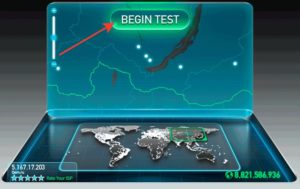
Торможение браузера
Наиболее распространенными причинами снижения скорости работы в глобальной сети являются проблемы с браузером, а точнее — большое количество кеш-данных, множество отрытых одновременно вкладок.
Обратите внимание! Каждая открытая вкладка расходует мощность процессора устройства и оперативную память.
Сильное проявление описанного фактора можно заметить, открыв любой другой браузер. В нем страницы должны грузиться гораздо быстрее и работать он должен с максимальной эффективностью.
Первым делом требуется закрыть неиспользуемые вкладки, утилиты и папки. Кроме этого рекомендованы к выполнению следующие действия:
- деактивация ненужных расширений. Множество одновременно выполняемых расширений может стать поводом для низкой скорости функционирования обозревателя и долгого открытия сайтов. Неиспользуемые расширения желательно отключить в следующих настройках программы: «Настройки» — «Расширения/Дополнения»;
- чистка браузера. Для качественной и беспрерывной работы обозревателя следует время от времени проводить очистку памяти, кеша, файлов cookies и удалять неиспользуемые закладки. Сделать это можно в параметрах программы в основном меню. Если и далее в браузере будут наблюдаться проблемы со скоростью, то необходимо провести переустановку и полную чистку профиля. В таком случае браузер полностью удаляется в меню устройства под названием «Установка и удаление программ». После этого необходимо провести перезагрузку. В результате переустановки определенные файлы могут все равно оставаться в ОС. Для полного их удаления требуется выполнить поиск папок с названием обозревателя. Для этого зайти в «Мой компьютер», ввести наименование в адресную строку и удалить. После чего следует установить последнюю версию браузера и перезагрузить устройство;
- деактивация спама и рекламы. Долгая загрузка сайтов и страниц может происходить и от чрезмерного количества рекламы в браузере. Блокировка рекламных баннеров и роликов позволит сократить время загрузки страниц и уменьшить потребление сетевого трафика. Хорошо помочь может программа AdGuard. Она запускается вместе с системой и блокирует всю рекламу. Кроме этого запрещает открытие вредоносных и фишинговых сайтов.
Торренты
Всевозможные торрент-клиенты, которые предназначены для скачивания данных, довольно часто запускаются в автозагрузке и начинают работу. Они автоматически могут раздавать и скачивать запущенные загрузки, тем самым сильно снижая скорость соединения. Возможна их эксплуатация без заметного снижения качества. Однако в случае провисания рекомендуется на время закрыть все подобные программы. Если это дало результат, то причины выяснена. Если результата нет, то можно обратно запустить «Торрент».
Обратите внимание! Кроме этого почти все утилиты имеют возможность ограничить скорость скачивания до определенной величины.
Выбирается она пользователем. Это позволяет распределить потоки для серфинга в Сети и загрузок. В противном случае, когда все закачки проводятся на максимальной скорости, для серфинга остается слишком мало трафика.
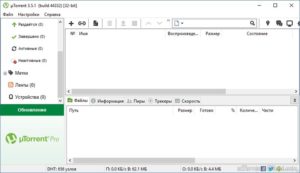
Использование вай-фая
Какое бы оборудование не применялось для раздачи беспроводного сигнала, для него существует определенный предел по количеству одновременно подключенных абонентов.
Чем большее количество подсоединенных клиентов к маршрутизатору, тем меньшая будет скорость подключения. Кроме этого зачастую маршрутизаторы могут некорректно распределять скорость между различными девайсами. Например, в случае, когда один персональный компьютер работает с загрузкой большого объема данных, то другому пользователю сильно ограничивается даже скорость обновления сайта.
Для более справедливого распределения трафика можно использовать маршрутизатор с такой дополнительной услугой, как равномерное распределение передаваемых данных. В этом случае никто не будет страдать от того, что другой пользователь загружает большие объемы информации.
Важно! Кроме этого в загрузочных программах можно вручную ограничить быстродействие загрузок.
Однако здесь есть минус – для этого требуется получить доступ к другому ПК или ноутбуку, что не всегда легко.
Самый важный фактор, который должен соблюдать любой владелец точки доступа, — установленный пароль для подключения. В том случае, если его нет, то подключение практически ничем не ограничено. Это сильно снижает скорость соединения. Рекомендуется периодически проверять количество подключенных абонентов и устройств. Если будут обнаружены незнакомые, то следует сменить пароль.

Слабый компьютер
Данные из Глобальной сети могут грузиться достаточно долго в связи со слабым компьютером, который сильно замедляет функционирование операционной системы. Конкретные проблемы могут быть такими:
- недостаточно оперативной памяти для быстрой работы. В этом случае происходит очень большая нагрузка на ОЗУ и процессор. В результате устройству становится не до Интернета и браузера. В качестве отладки можно попробовать почистить список автозапуска. Для этого подойдет программа под названием CCleaner или другая идентичная. Кроме этого можно сделать это самостоятельно в командной строке. Для этого потребуется выполнить путь: Win + R — msconfig — раздел «Автозагрузка»;
- проверка загрузки процессора. Можно попробовать открыть диспетчер задач, в котором есть раздел «Производительность». Там будет указана загрузка процессора в процентном соотношении. Если на момент выполнения она будет превышать 80 процентов, то необходимо закрыть неиспользуемые задачи. Если это не помогло, то провести модернизацию ПК;
- Мало свободного места на диске С. На нем хранится системная информация. Кроме этого там могут находиться ненужные файлы браузера и программы. Они ограничивают свободное пространство на диске, тем самым замедляя быстродействие всего устройства.
Вирусы
Любые вредоносные программы могут замедлять работу Интернета, вплоть до полной остановки трафика. Кроме этого они сильно влияют на быстродействие всего оборудования. В качестве выхода из ситуации рекомендуется иметь хорошую антивирусную защиту и регулярно проводить сканирование. Желательно вовремя обновлять базы программы для ее усовершенствования.
Обратите внимание! Неплохо будет иметь ПО для блокирования рекламы и мониторинга посещаемых страниц, онлайн-угроз и атак.
Некорректная настройка беспроводного оборудования
В том случае, когда устройство имеет связь с Сетью при помощи маршрутизатора, то необходимо отключить от него сетевой кабель и соединить непосредственно с девайсом. В том случае, если скорость Интернета наладилась, то имеют место неправильные настройки сетевого оборудования.
Для проверки настроек роутера следует зайти в его интерфейс. На основной странице необходимо отыскать раздел WAN и проверить настройки подключения, а также соответствие реальной скорости подключения с указанной в тарифном плане. Вкладка «Фильтрация по МАС-адресу» поможет увидеть список всех подключений и обнаружить несанкционированные.
Можно попробовать сменить частоту в связи с тем, что помехи от оборудования соседей могут также снижать производительность личной сети. Можно приобрести или установить в роутере трансляцию на частоте в 5 ГГц, что снизит вероятность помех от другого оборудования.
Ограничения роутера
Любое беспроводное раздающее устройство имеет определенный радиус корректной работы. В случае нахождения пользователя за пределами или в зоне с низким качеством соединения имеет место понижение скорости.
Если необходимо увеличить расстояние, то можно применить усилитель или ретранслятор. При его применении можно увеличить дальность действия сети без снижения производительности.
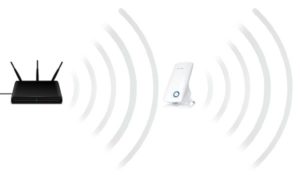
Кроме этого, значительно уменьшить скорость могут всевозможные препятствия и помехи от соседского оборудования. В качестве теста можно подойти вплотную к роутеру и проверить, улучшилась ли производительность передачи данных и работы браузера.
Неполадки у провайдера
Могут иметь место ограничения по скорости провайдером в часы пик. Кроме этого не исключены и технические неполадки или временные ремонтные работы. Исключить все возможные проблемы со стороны провайдера можно, обратившись в службу поддержки. Делать это рекомендуется в первую очередь, до начала проведения настроек на ПК или ноутбуке. Таким образом можно исключить лишние действия.
Интернет может тормозить в силу множества причин. Для возврата к нормальной скорости соединения требуется правильно установить неполадку и выполнить действия по решению конкретной проблемы.

Подгорнов Илья Владимирович
Всё статьи нашего сайта проходят аудит технического консультанта. Если у Вас остались вопросы, Вы всегда их можете задать на его странице.
Источник
Тормозит интернет на компьютере. Как это исправить самому, даже если нет знаний. Четкая последовательность действий.
Исходная ситуация банальна:
компьютер стал медленно загружаться, долго загружается браузер (опера, яндекс, гугл хром и т.д.). Страницы в браузере стали открываться очень долго. «Не прогружаются» изображения на сайтах (пустые места).
При этом вы уверены, что поставщик интернет услуг ни при чем.
Роутер (раздатчик интернета) у вас дома работает как обычно.
В таком случае, все признаки отправить ваш компьютер в ремонт.
Стоимость таких работ:
— Диагностика, от 500 рублей. Причем эти деньги вы отдадите в любом случае, даже если ремонта не будет.
— Ремонт. Стоимость — зависит как от «жадности» специалиста, так и от вашей технической подкованности. От 1000 рублей.
А если вы не «рука-лицо» и можете на компьютере не только играть в косынку или набирать текст, то есть способ сэкономить на ремонте и сделать все самому.
Расписал последовательность действий, сделал скриншоты.
Ошибиться невозможно.
Времени уйдет минут 30, большую часть из которого вы будете сверяться с моей статьей, боясь что-то перепутать)).
У меня на такую работу уходит 10 минут.
1-е действие.
Проверяем физические соединения.
50% неисправностей связана с плохим контактом в разъемах.
Подходим к роутеру и последовательно вытаскиваем на несколько секунд и вставляем «до щелчка» каждый провод.
Кроме провода питания.
На компьютере проверяем, что иконка связи без крестика.
Выглядит иконка примерно как на фото:
2-е действие.
Перезагружаем роутер.
Как бы стабильно не работало это устройство его необходимо перегрузить. Сбой в работе может быть вызван большим числом факторов. Разбираться в них нет смысла. Проще разом исключить роутер из подозрений.
Перезагрузка роутера: вытаскиваем блок питания из розетки. Ждем 30 секунд, включаем в розетку.
Ждем 2 минуты. Затем проверяем скорость работы интернета и открытия страниц в браузере.
3-е действие.
Удаляем неиспользуемые файлы.
Открываем «Проводник».
Нам нужен локальный диск «С». Наводим курсор мыши на него и жмем правую кнопку.
В появившемся окне выбираем пункт «Свойства».
Сделал скриншоты действий — листайте вправо.
В открывшемся окне во вкладке «Общие» жмем на кнопку «Очистка дисков» и ждем окончания подготовительных операций.
Скриншоты — листайте вправо.
Появится новое окно и во вкладке «Очистка дисков» оставляем галочки на двух пунктах.
«Временные файлы интернета» и «Очистка обновлений Windows».
Не волнуйтесь, в очистке обновлений удаляться только совсем старые и не нужные точки восстановления.
Скриншоты — листайте вправо.
Нажимаем кнопку «ОК» и подтверждаем действие:
Ждем окончания работы программы:
Затем закрываем все окна.
4-е действие. Последнее.
Удаляем временные файлы.
Жмем кнопку «Пуск» и в строке поиска набираем большими буквами на английской раскладке клавиатуры фразу:
%TEMP%
Жмем кнопку «Enter».
В появившемся окне все файлы, которые мешают работе компьютера и требуют удаления.
Вы удивитесь, какое огромное число файлов находится в этих папках.
Все файлы небольшие по размерам, но их число может легко превышать тысячу. И каждый раз, особенно при открытии браузера, система индексирует эти временные файлы. На это уходит время.
Жмем левой кнопкой мыши на любом месте внутри желтого овала (чтобы это окно стало активным).
Одновременно нажимаем на клавиатуре сочетание двух кнопок:
«Ctrl» и «A» (выделяем все файлы и папки).
Нажимаем на клавиатуре кнопку «Delete».
Подтверждаем удаление временных файлов.
Все операции показана на скриншотах. Листайте вправо.
Делаем окно активным.
Делаем окно активным.
Делаем окно активным.
Если появилось такое окно, то нажимаем кнопку «Пропустить».
Ничего серьезного, просто вы забыли перед началом действий закрыть браузер.
Удачи.
Если остались вопросы — спрашивайте в комментариях.
Понравилось — жмите «палец вверх».
Подписывайтесь намой канал.
Источник